Drakensang unter Windows 10/11 zum laufen kriegen (Original & Steam)
In diesem Artikel möchte ich erklären, wie einfach man das Original Drakensang unter Windows 10 und 11 zum laufen bringen kann. Wie fast immer liegt das Problem der Abstürze in der Grafik des Spiels.
Übersicht
ToggleVerwendete Versionen
Die hier demonstrierte Technik wurde mit der Steam-Version getestet. Die allgemeine Anleitung allerdings ist so gehalten, dass sie auch mit der normalen Version funktionieren dürfte. Am Ende des Artikels habe ich auch beschrieben wie man die Steam-Version zum laufen bekommt ohne die Verknüpfung zu erstellen. Drakensang: Am Fluss der Zeit habe ich nicht explizit getestet, aber ich nehme stark an, dass es genauso funktioniert.
Installation
Die Installation von Drakensang sollte ohne Probleme möglich sein. Ich empfehle die Standart-Pfade und Ordner zu verwenden. Bei Steam müssen die Dateien einfach heruntergeladen werden.
Schritt 1
Wir wechseln in das Verzeichnis wo sich die drakensang.exe befindet. Bei Steam befindet sie sich hier: C:\Program Files (x86)\Steam\steamapps\common\Drakensang Bei der Installation via CD wurde der Pfad bei der Installation angegeben. Ich vermute sie liegt hier: C:\Program Files (x86)\Drakensang
Unter Windows 10 klicken wir mit der rechten Maustasten auf die Datei und wählen dort „Senden an > Desktop (Verknüpfung erstellen)“ aus.
Unter Windows 11 müssen wir vorher auf „Weitere Optionen anzeigen“ klicken.
Du müsstest jetzt ein Icon haben, dass so oder so ähnlich aussieht.

Schritt 2
Klicke mit der rechten Maustaste auf das Icon. Wähle dort „Eigenschaften“ aus. Es müsste sich das folgende Fenster mit der folgenden Eingabemaske ergeben. Das markierte Feld wird gleich wichtig.
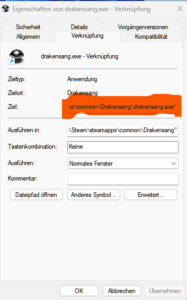
In diesem Feld müssen wir einen Parameter ergänzen. Am Ende des Feldes „Ziel“ ergänzen wir den Text“-windowed“. Es sollte so aussehen:

Dann auf „okay“ klicken, um die Änderung zu speichern.
Schritt 2.1 Steam-Version
Schritt 2 funktioniert auch mit der Steam-Version, die man es an den Screenshots sehen kann. Man kann diese Option auch in Steam einstellen, damit das Spiel darüber startet.
Klicke dazu auf den Eintrag „Drakensang“ in der Steam-Bibliothek und dann auf Eigenschaften. Schreibe in das hier markierte Feld „-windowed“ und du hast den selben Effekt wie mit dem normalen Icon. Speichern nicht vergessen.
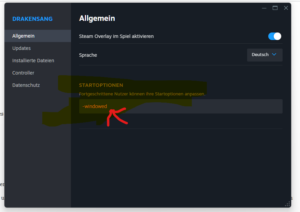
Schritt 3: Starten
Wenn du jetzt das Spiel startest, müsste es im Fenstermodus starten. Dies ist leider die einzige Möglichkeit das Spiel zu spielen. Der Vollbildmodus macht Probleme (wie üblich)
Es ist theoretisch möglich den Bildschirm mit Alt+Enter auf Vollbild zu zwängen. Das Spiel funktioniert dann auch Großteils. Wenn es dann allerdings zum Speichern des Spielstands kommt (egal ob automatisch oder manuell) stürzt das Spiel mit einer Fehlermeldung ab. Keine Ahnung was das eine mit dem anderen zu tun hat. Es ist aber so. Wer also Fullscreen spielen möchte, sollte automatisches Speichern deaktivieren und vor dem manuellen Speichern mit Alt+Enter zurück in den Fenstermodus gehen. Dann ist speichern möglich.
Troubleshooting
Sollte das Spiel trotz allem Abstürzen und/oder nicht speichern, dass hilft es oft das Spiel zusätzlich als Administrator auszuführen. (Rechte Maustaste -> Als Administrator ausführen) Das scheint aber in der Regel nicht nötig zu sein.
Danksagung
Dank geht an LordRapter, der mir diesen Hinweis gegeben hat. (Originalbeitrag: https://www.youtube.com/channel/UCpSfDfTx-HRvGcaTyA6eisA/community?lb=UgkxC83s1DQoecYt_gFkyLKkyMci7MHKijE7)
Vielen Dank, hat perfekt funktioniert!
😀
Super danke! So ein quick fix. Zwei Tage Internet durchsuchen und dann ists so einfach, lol